В программе 1С Бухгалтерия 8.3 учет невыходов на работу, кроме больничных листов, не автоматизирован, поэтому если у нас были какие-либо невыходы сотрудников, мы это отражаем в документах ручными корректировками. Для этого мы должны с вами в документе «Начисление заработной платы», «Зарплаты и кадры», «Все начисления»,
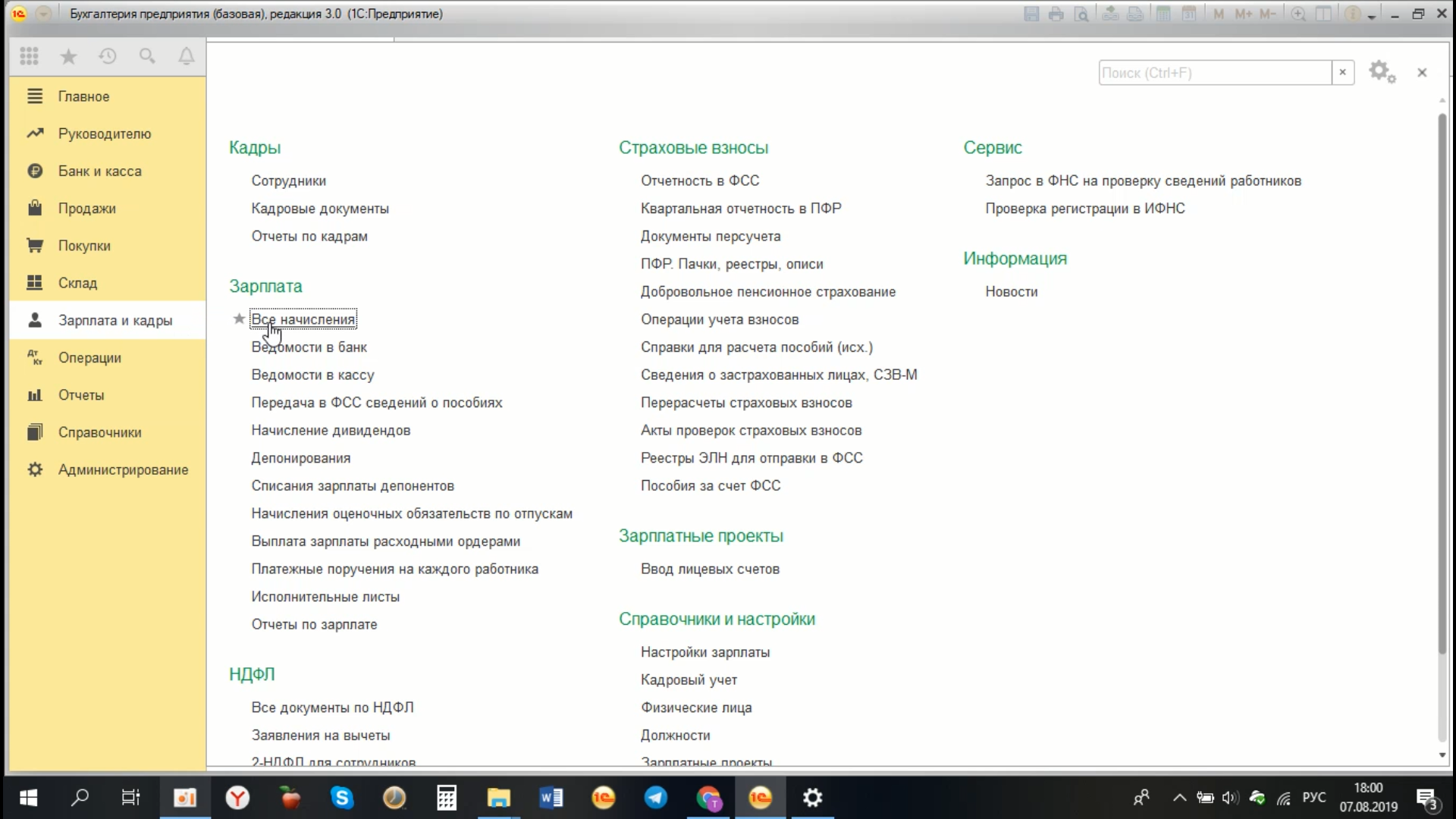
указать фактическое количество дней, отработанных тем или иным сотрудником.
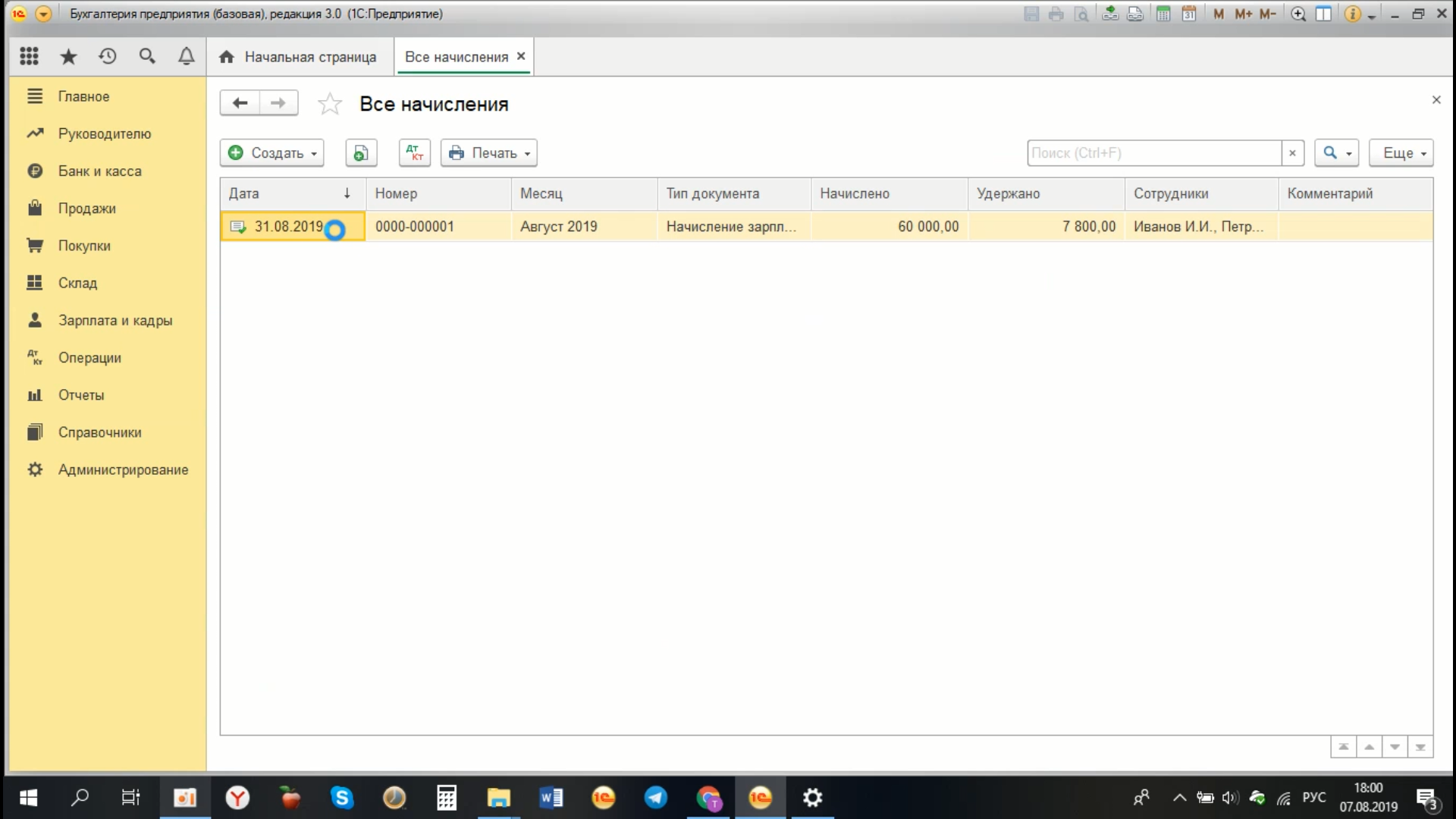
Если это был неполный рабочий месяц, скажем, если у нас Петров работал не 22 дня, а всего лишь 20 дней, то есть 2 дня он отсутствовал, мы меняем количество дней на фактически отработанные. Программа сама пересчитала размер начисления в соответствии с количеством отработанных дней и сделала соответствующие перерасчеты по всем налогам: НДФЛ, взносы и так далее. Невыходы нужно учитывать в ручном режиме.
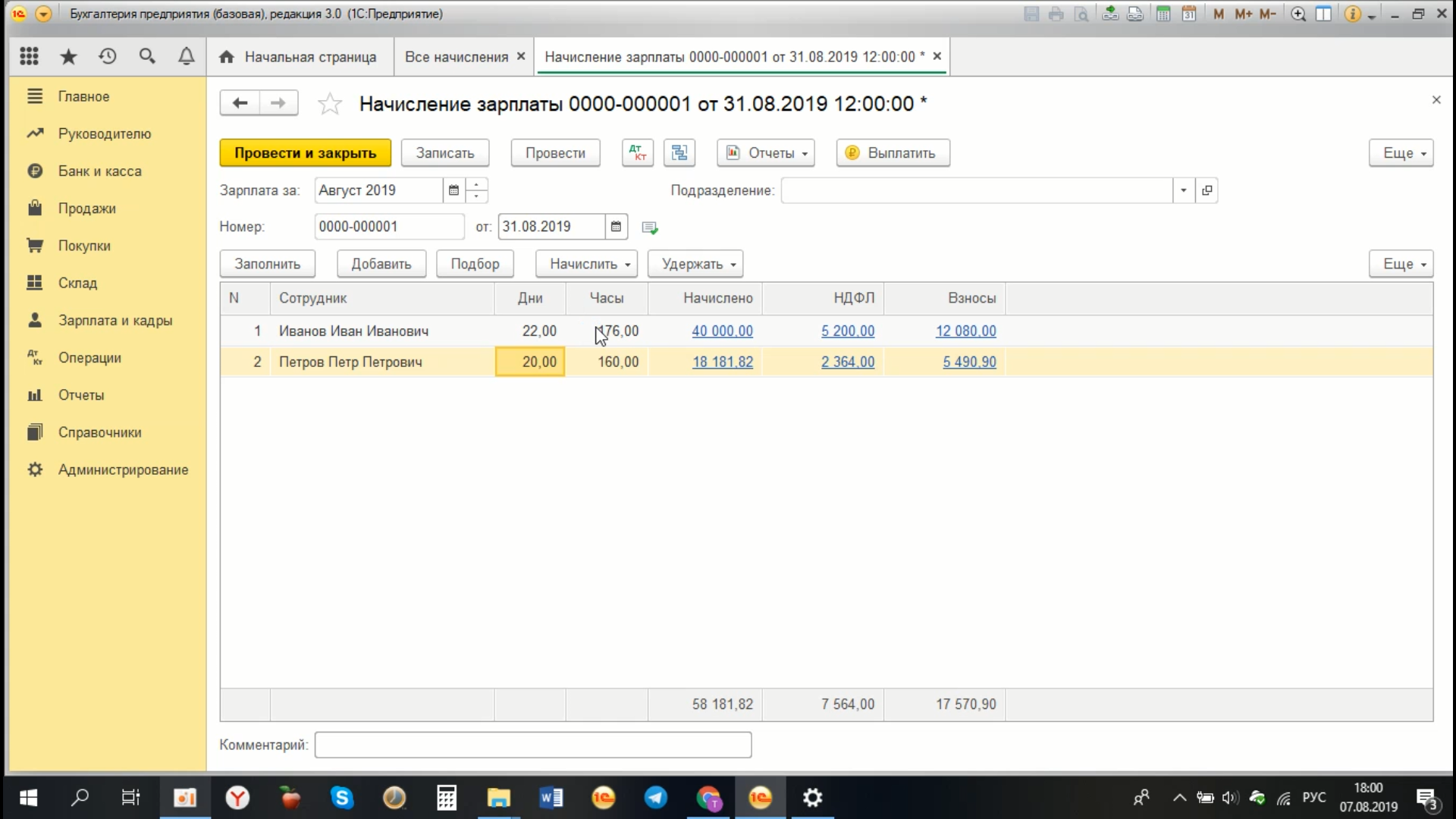
Автоматически программа умеет учитывать больничные листы. Посмотрим, как в программе можно сформировать больничный лист. Для этого выбираем «Зарплата и кадры», «Все начисления»,
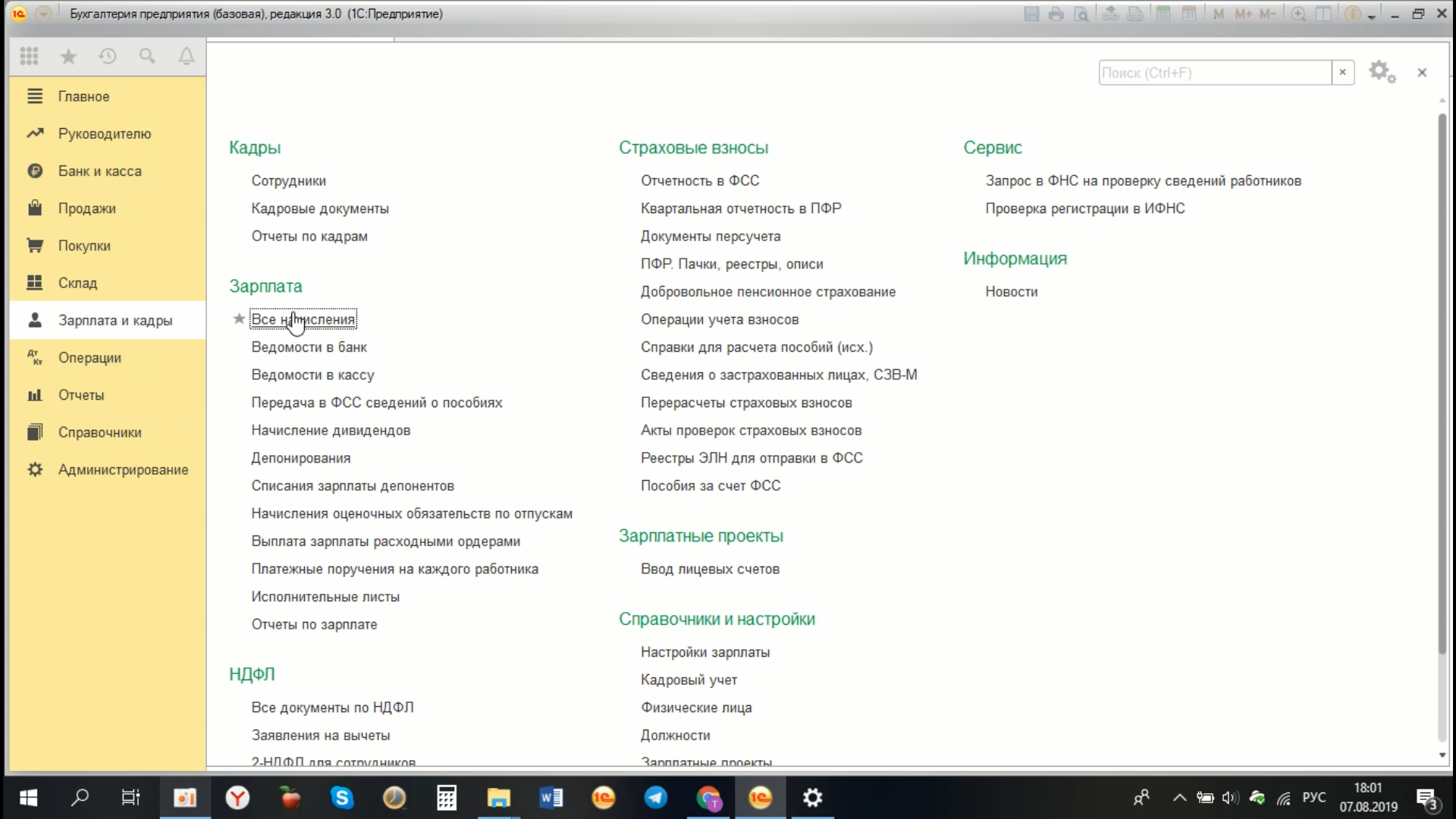
«Создать», «Больничный лист».
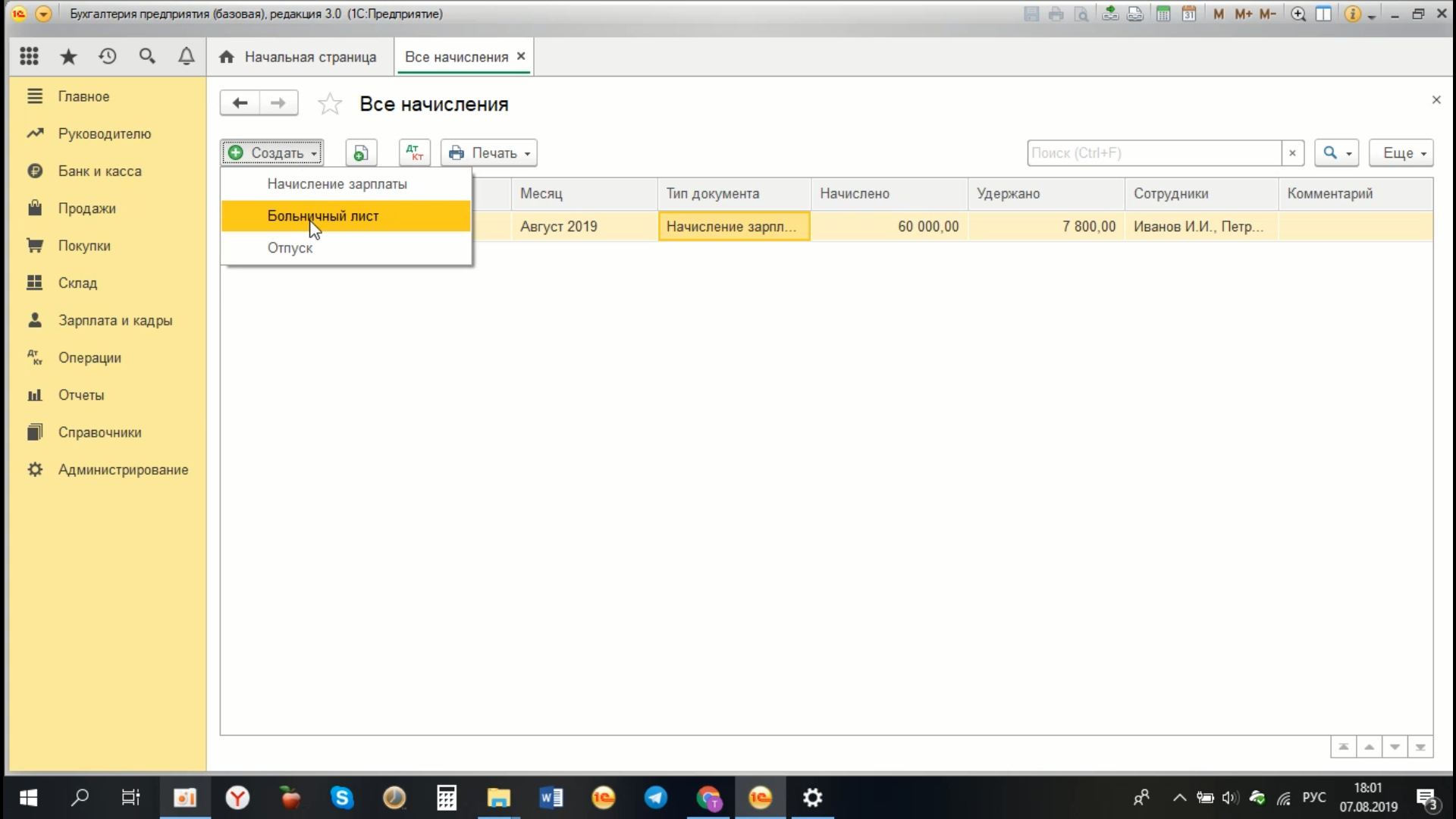
В документе указываем, соответственно, сотрудника, который предъявил нам больничный лист, в нашем случае - это будет Иванов Иван Иванович, выбираем его.
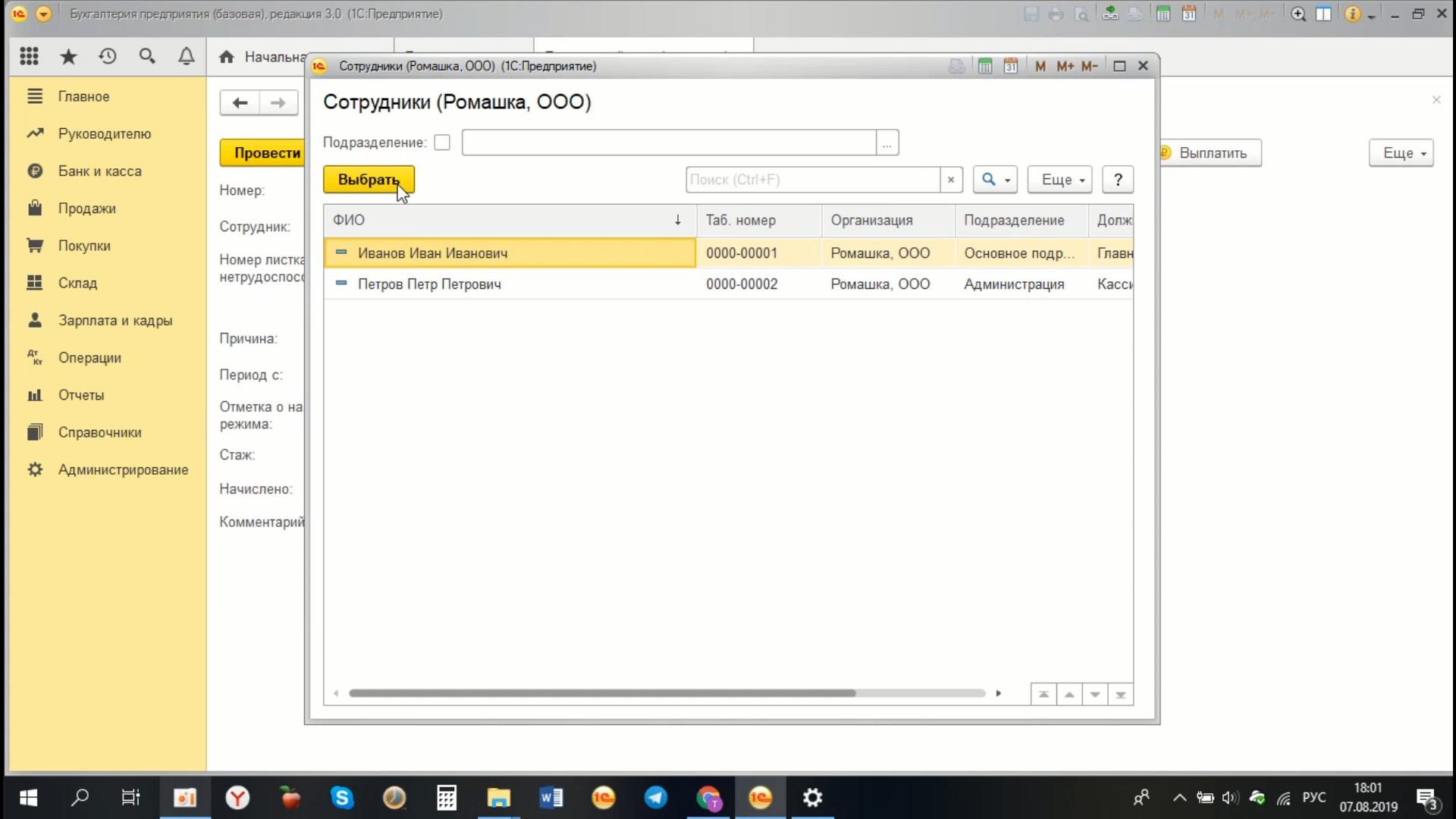
Номер листа нетрудоспособности, для упрощения ставим номер один.
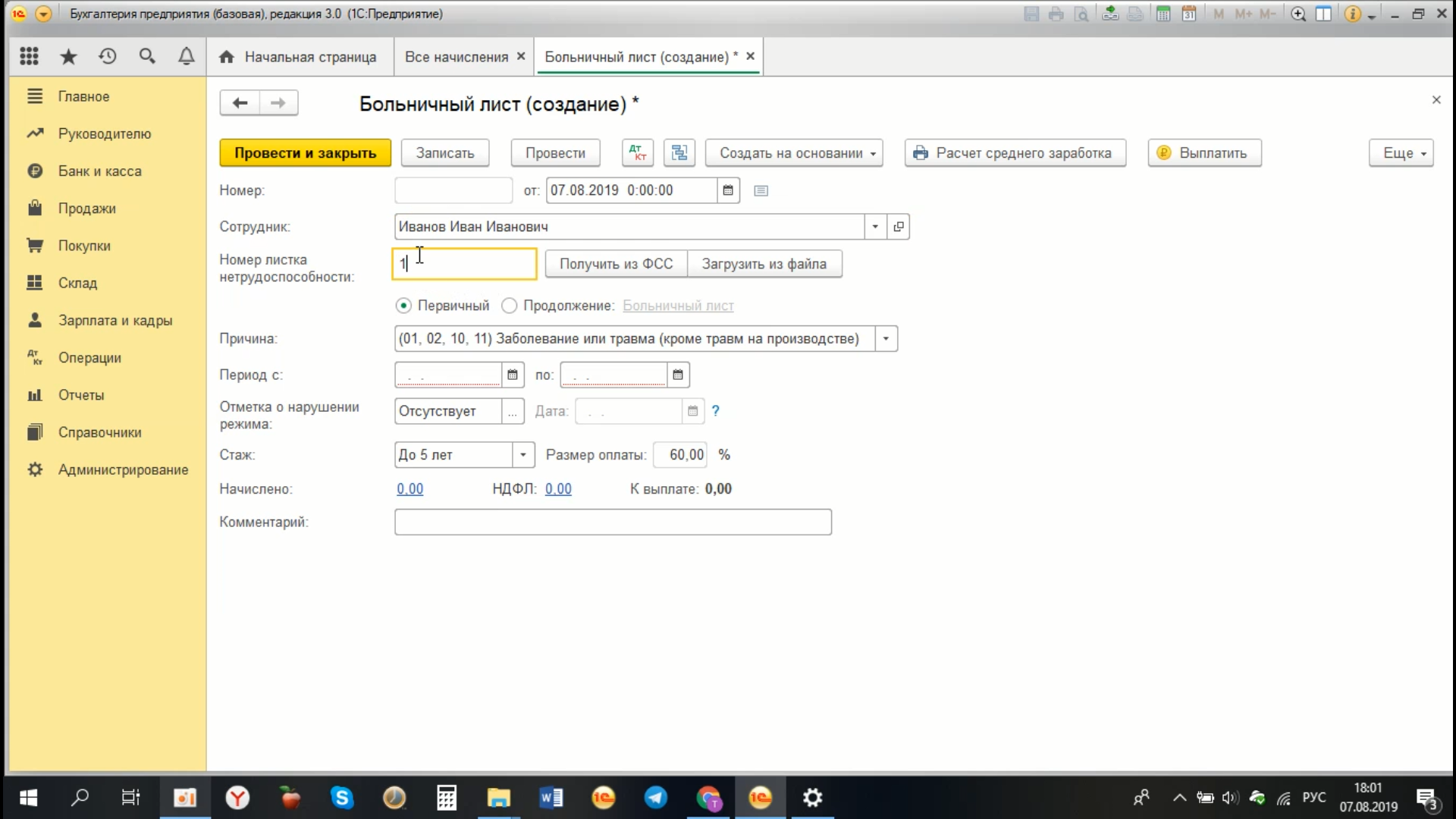
Если это будет продолжение, то мы выбираем флажок, не «Первичный», а «Продолжение». Тогда по ссылке «Больничный лист» нужно будет указать, продолжением какого больничного листа является наш следующий больничный лист.
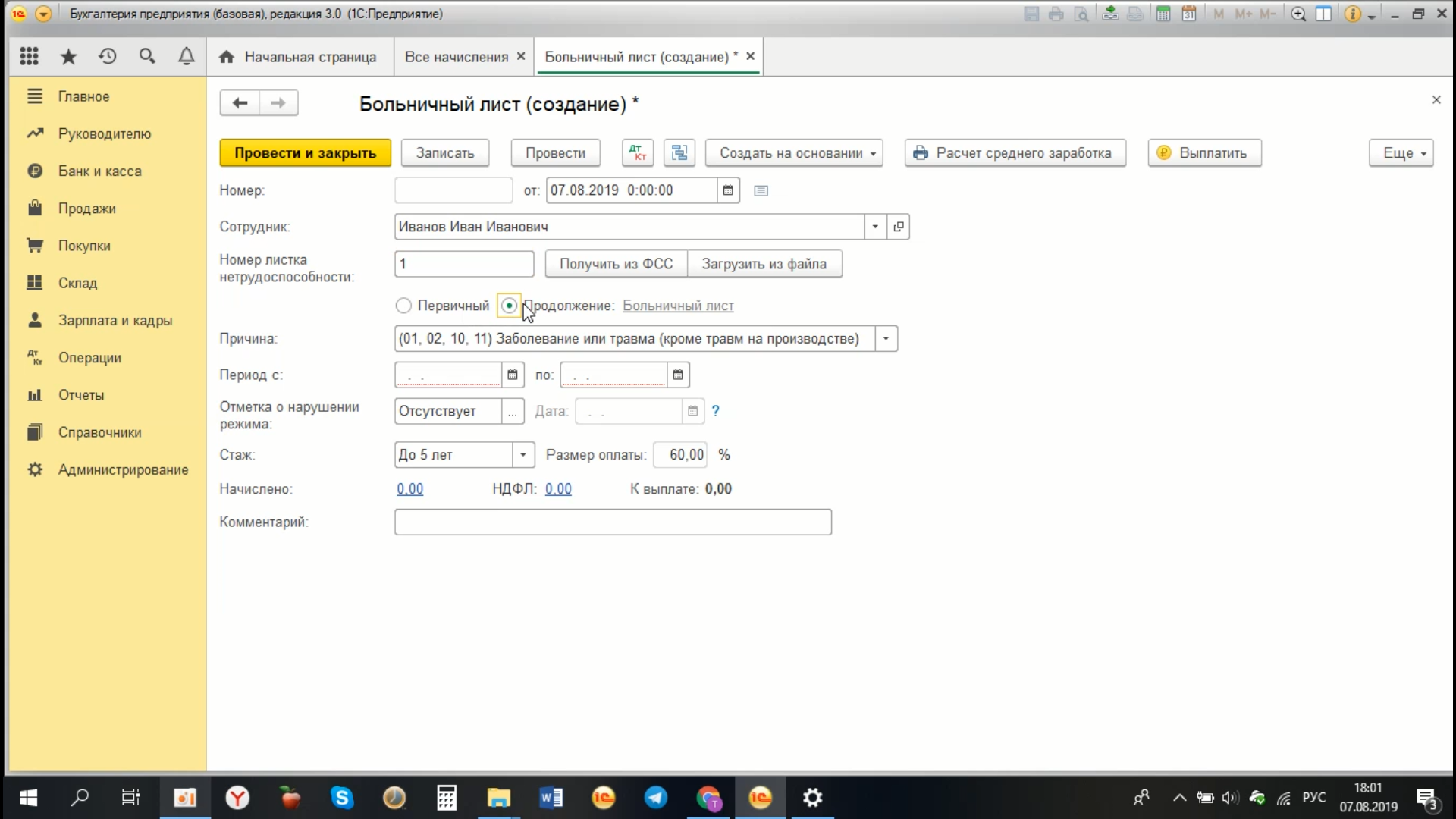
Период, когда у нас сотрудник болел и предъявил нам соответствующий лист. Например, в нашем случае он болел у нас со 2 августа по 6 августа.
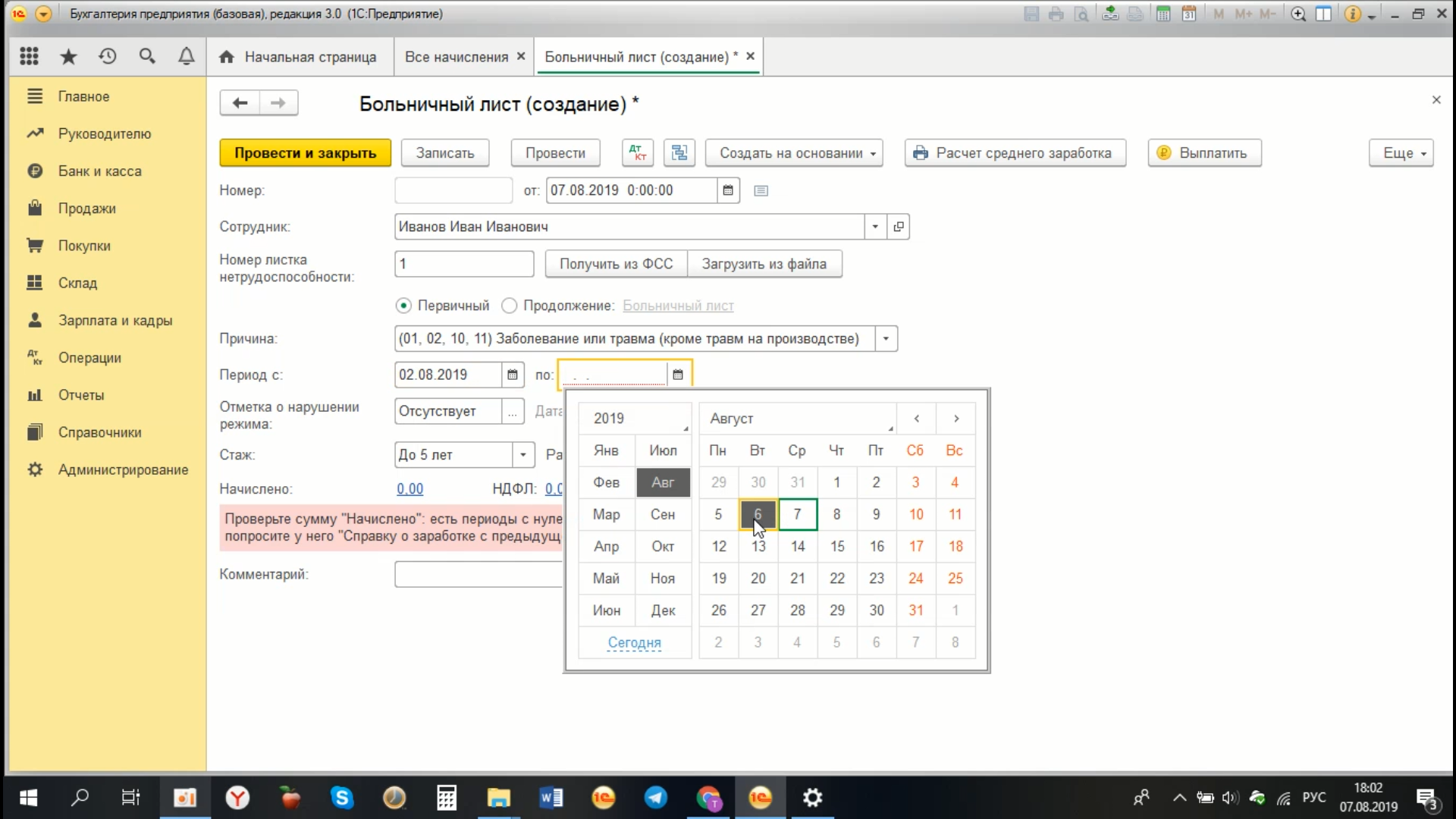
Отметка о нарушении режима, если есть, то соответственно надо будет указать, если не было, то оставить как есть - «Отсутствует».
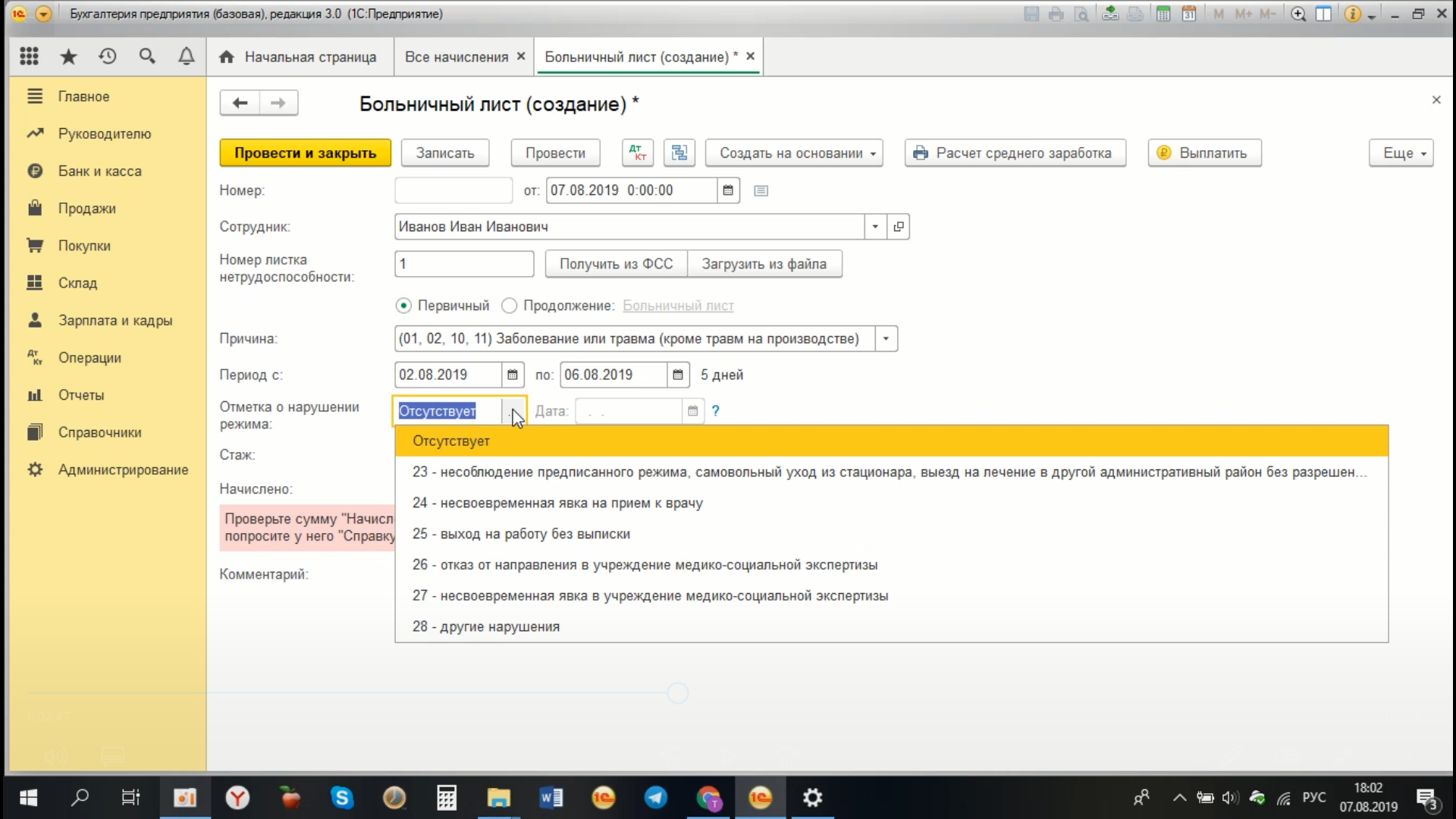
Стаж, здесь мы должны указать для нашего сотрудника реальный стаж, какой у него уже имеется рабочий, то есть до 5 лет, как по умолчанию программа поставила, от 5 до 8 или 8 и более лет. В зависимости от этого будет расчет начислений по больничному листу.
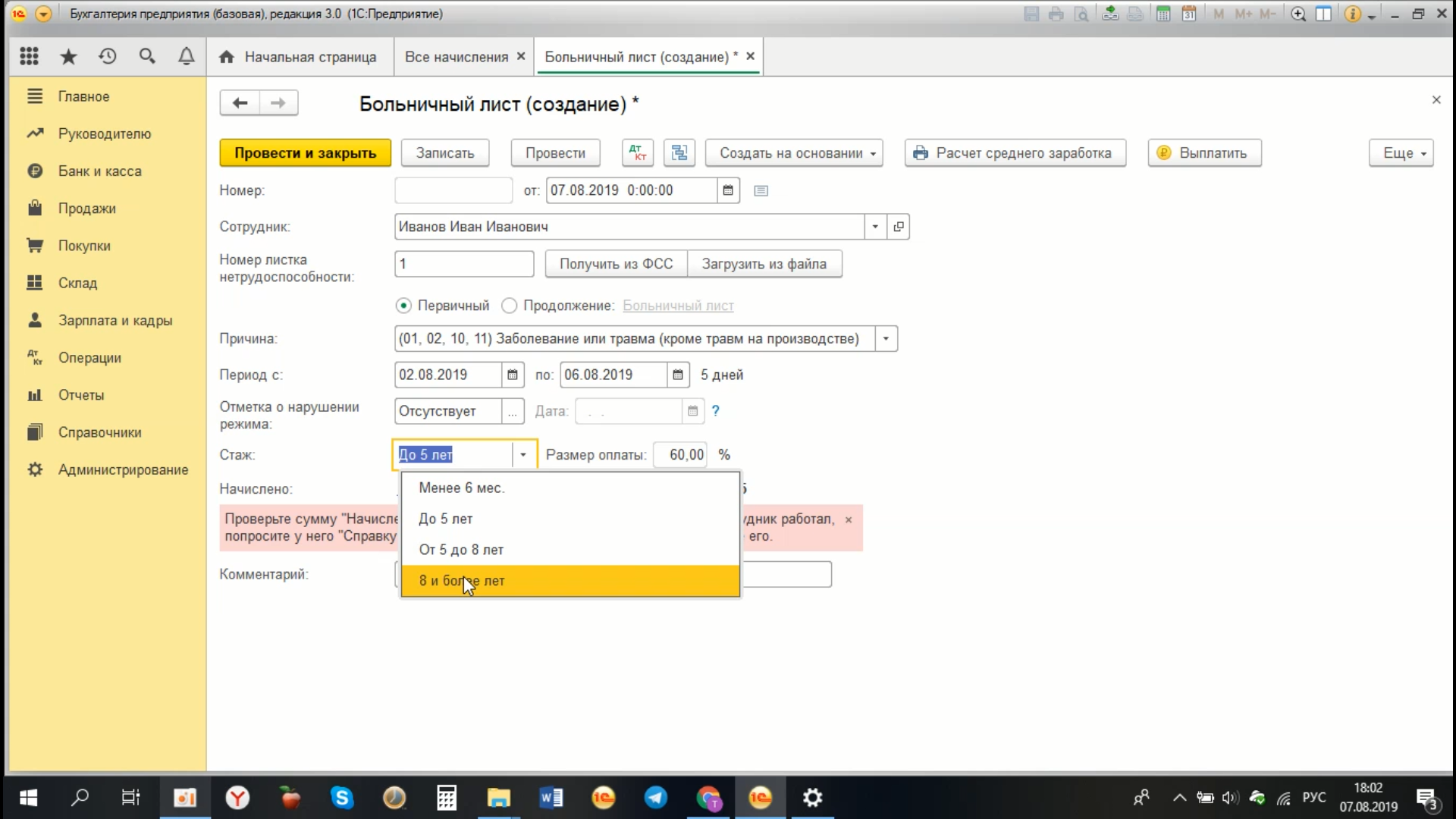
У нас ситуация следующая: программа нам подсказывает «Проверьте сумму «Начислено» есть периоды с нулевым заработком и. т.д». Речь идет о том, что она нам начислила за эти 5 дней болезни всего 1854.25 рубля, потому что нет полной информации о заработке за предыдущие 2 года. Как можно уточнить. Для этого мы по ссылке «Сумма начислено», открываем окошко, где мы видим, что за 2017 и 2018 год в программе нет данных о заработной плате нашего сотрудника. Учет мы начали вести недавно в программе, поэтому данную информацию в программе взять неоткуда. Мы можем исправить данную ситуацию путем ручной корректировки сумм заработка за два предыдущих года. То есть мы можем просто указать в программе реальный заработок, который получал сотрудник в 2017 и в 2018 году. Допустим, пускай это было по 500 тысяч рублей за 2017 год и за 2018 год, нажимаем «ОК». Теперь программа пересчитала средний заработок до величины с учетом тех заработков, которые были у сотрудника в 2017 и 2018 году, нажимаем «ОК».
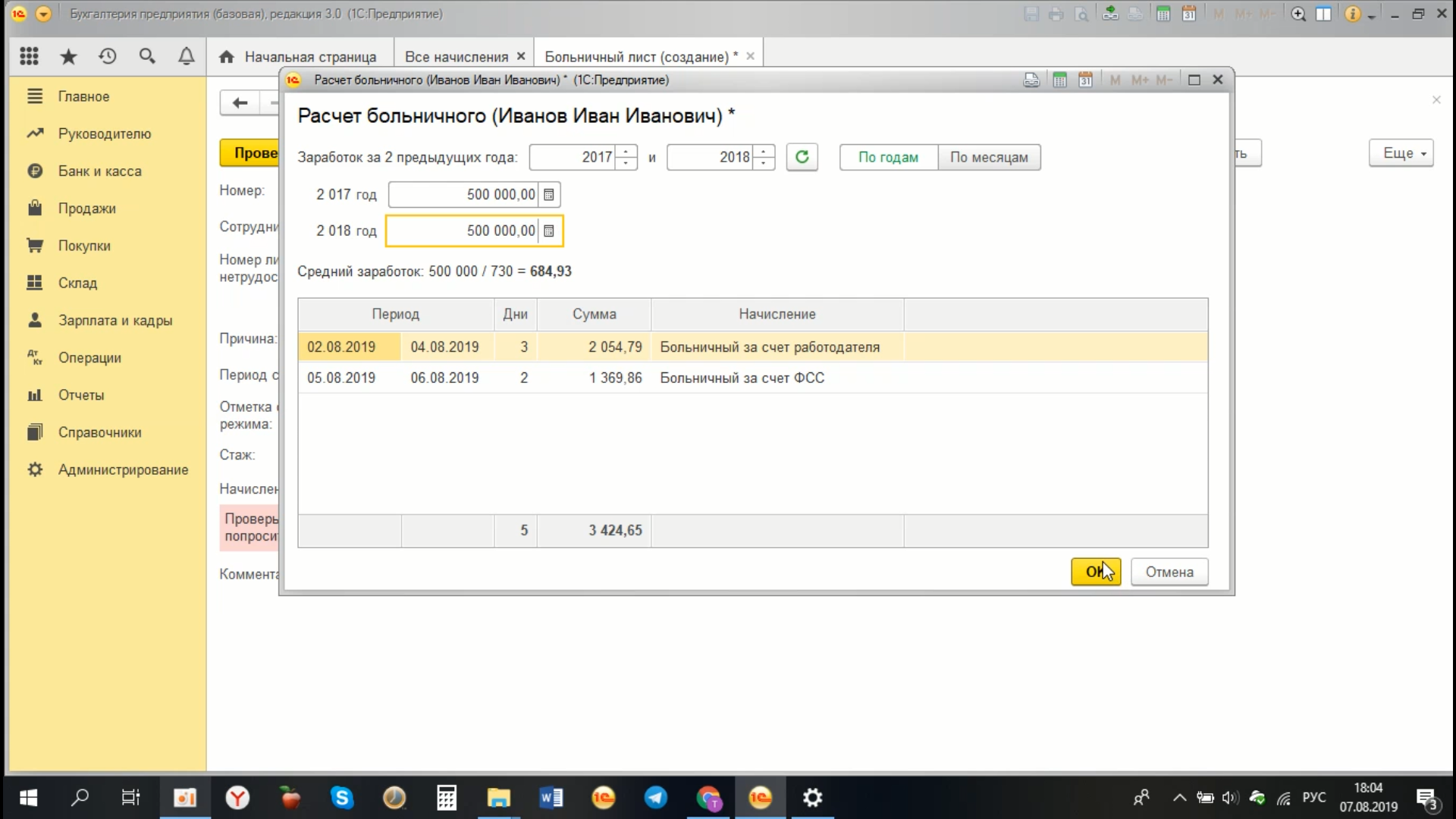
Программа сделала все соответствующие расчеты: сколько ему полагается начислений за больничный, НДФЛ. Все сформировано, мы можем провести этот документ.
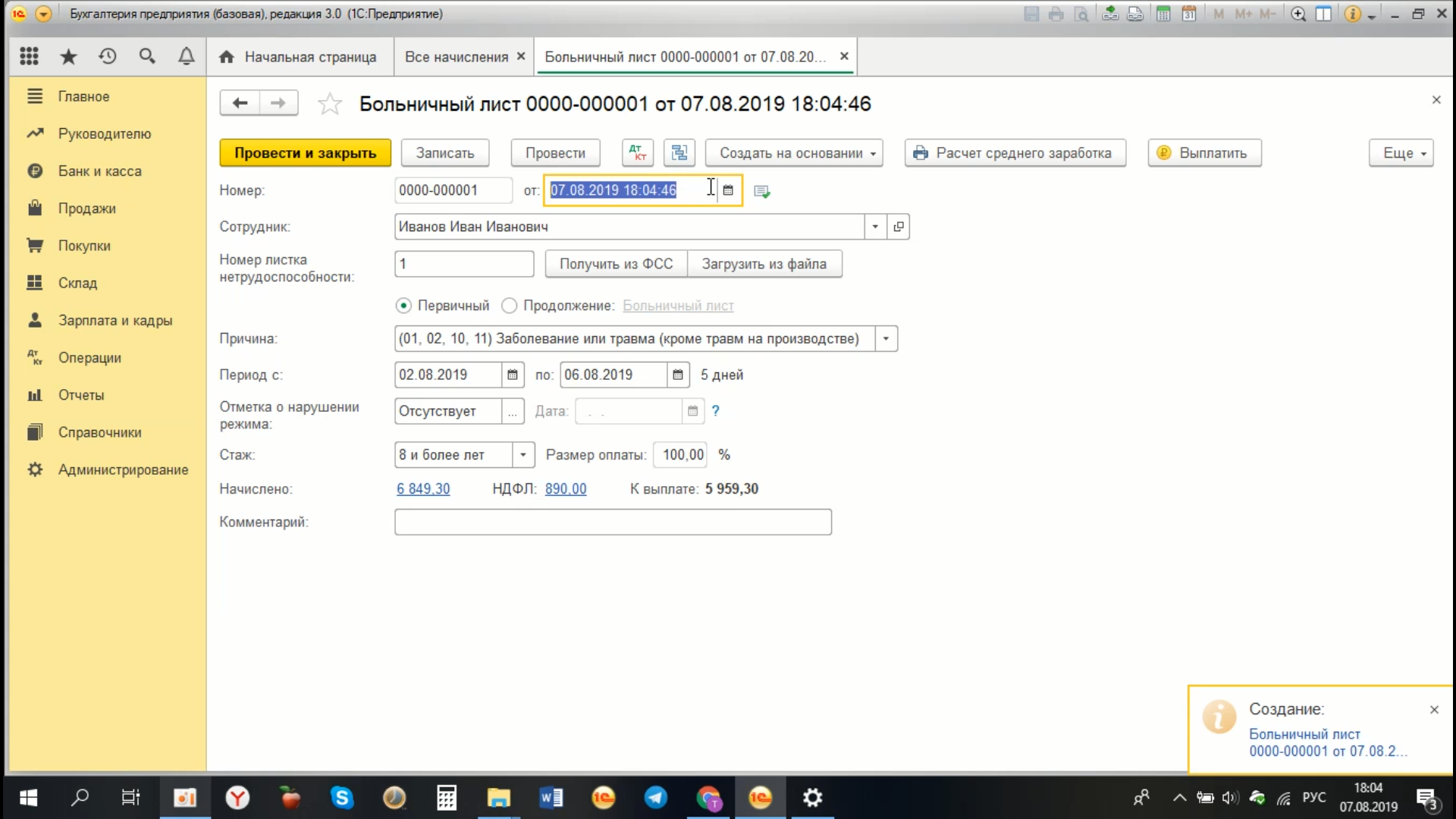
Для проверки расчета среднего заработка можем вывести справку с помощью кнопки «Расчет среднего заработка», где программа нам покажет, из чего исходила.
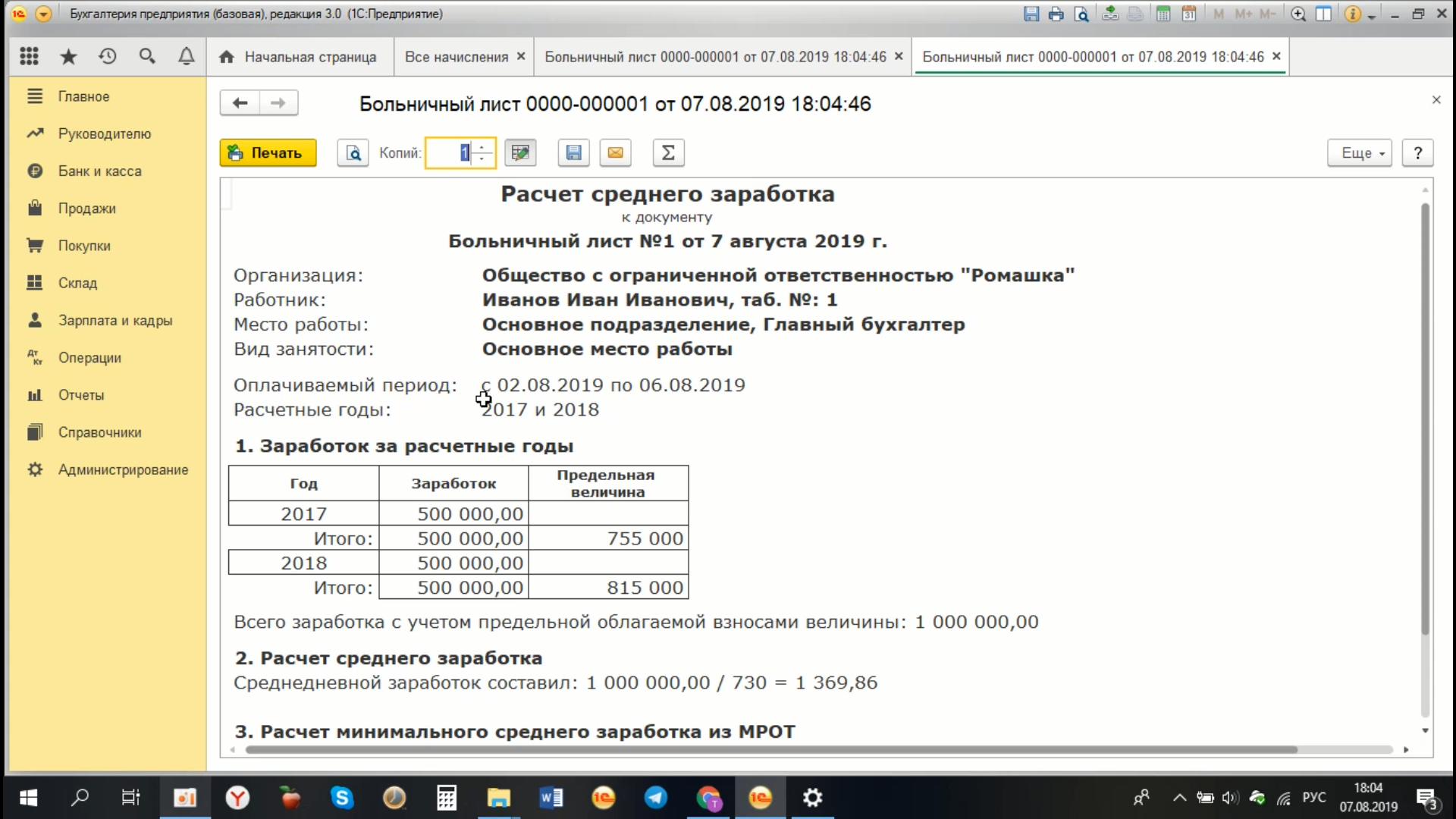
Программа дает нам информацию и по МРОТ, по состоянию на август 2019 года – 11280 рублей. Эти данные по минимальному размеру оплаты труда. Они нами в программу не заносятся, это делается разработчиками в соответствии с изменениями этот суммы по законодательству.
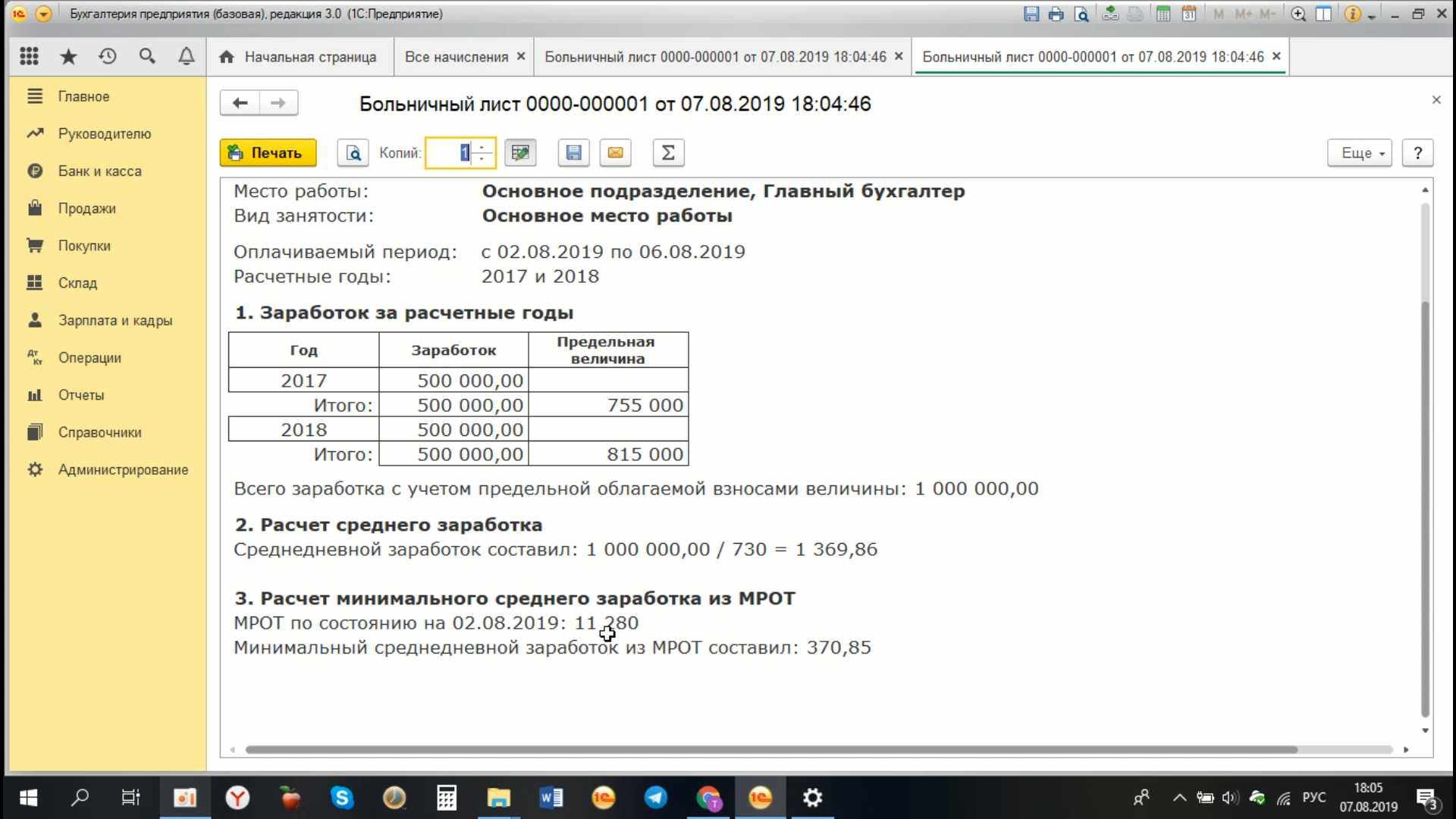
Больничный лист мы с вами сформировали, можно закрывать документ.
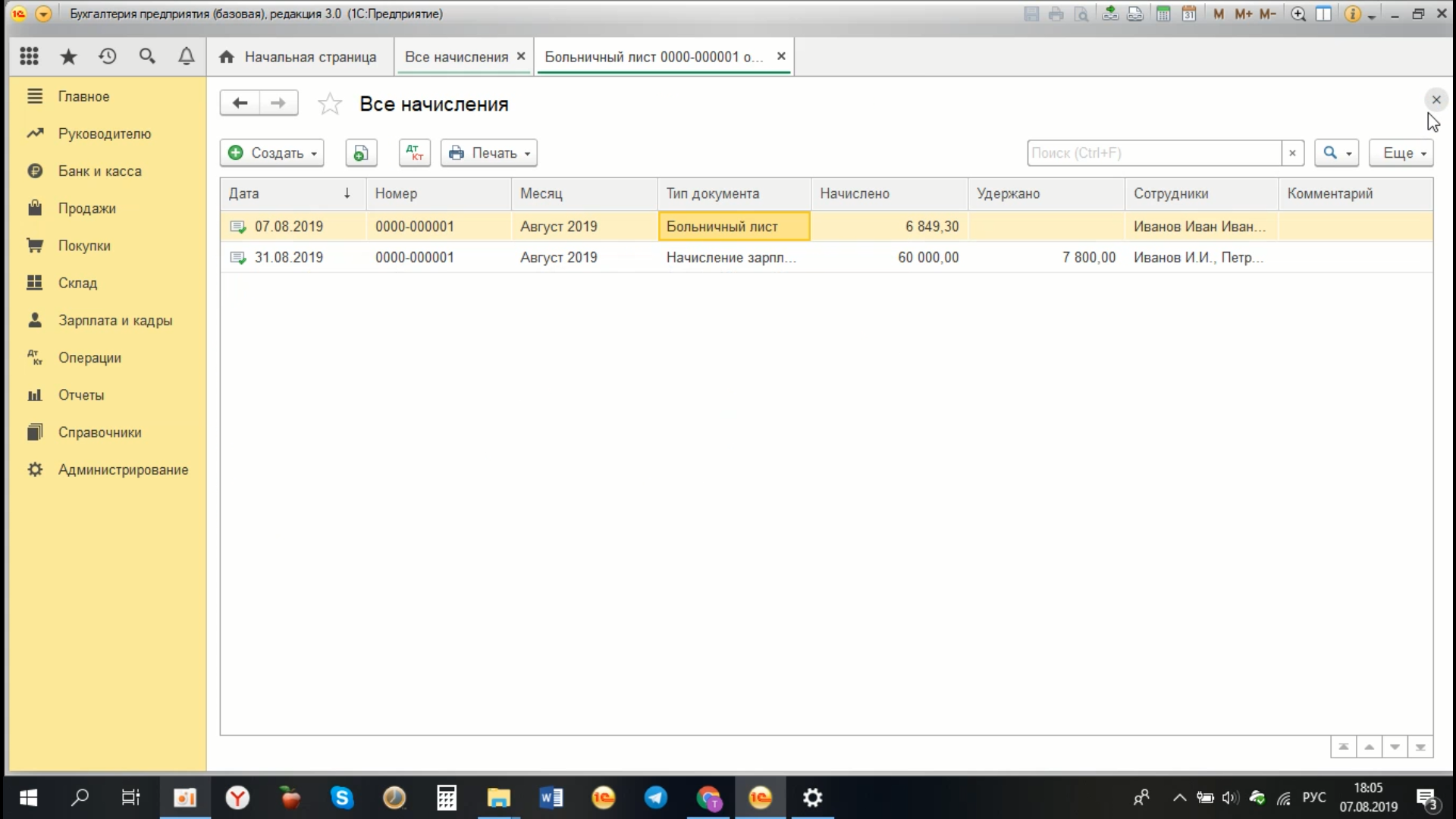
Остались вопросы? Обратитесь за помощью к консультантам 1С.




